
Daftar Isi:
- Pengarang John Day [email protected].
- Public 2024-01-30 09:57.
- Terakhir diubah 2025-01-23 14:49.

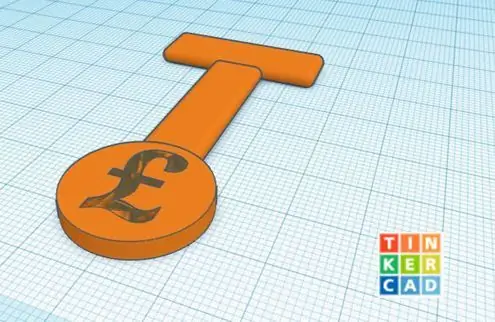
- Tutorial ini akan menunjukkan cara membuat potongan laser yang sederhana namun efektif atau token troli belanja cetak 3D
- Produk ini berguna untuk disimpan di kunci Anda atau sebagai hadiah untuk anggota keluarga dan teman.
- Produk ini paling baik dibuat di Tinker CAD terutama jika Anda tidak memiliki printer 3D karena Anda dapat mengirimnya untuk dicetak tetapi juga lebih mudah diakses karena dapat diakses di perangkat apa pun dengan internet. Saya juga menggunakan karya yang solid untuk menunjukkan bahwa itu dapat dilakukan dalam perangkat lunak yang berbeda.
Mengapa itu dibuat?
- Sebagian besar setiap toko dan supermarket saat ini membutuhkan satu pound untuk mengakses troli, namun semakin bertambahnya populasi yang menua dan orang-orang yang menderita radang sendi, banyak yang berjuang untuk mengakses dan mendapatkan pound atau token mereka dari troli. Alhasil saya membuat desain token troli belanja yang bisa anda buat di rumah. Desainnya sangat dapat disesuaikan tergantung pada bagaimana Anda menyukainya. misalnya warna dan ukuran dan bentuk pegangan. Dengan menambahkan pegangan ke token, ini memungkinkan kemudahan untuk menarik token dengan mudah apakah Anda tua atau muda atau apakah Anda hanya berjuang dengan sistem fiddly di tempat pertama.
Langkah 1: Menggambar = CETAK 3D
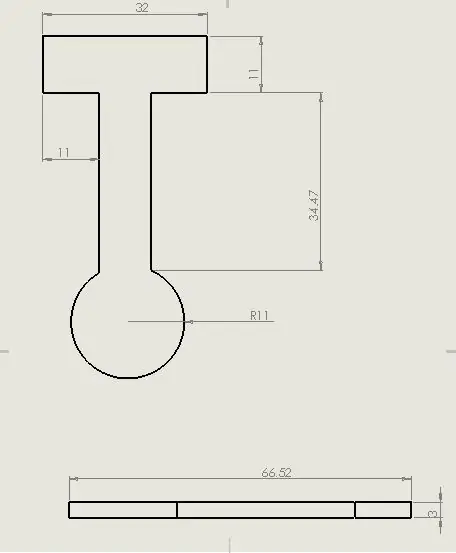
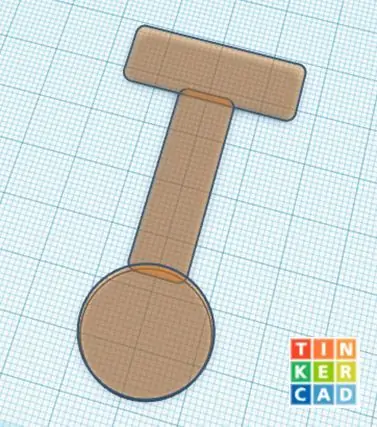
Langkah pertama adalah menggambar bentuk token. Saya membuatnya di CAD tinker tetapi kemudian melakukan render akhir di Solid Works. Namun Tinker CAD lebih mudah digunakan dan lebih ramah pengguna untuk Pengembang CAD pemula atau pemula.
Jika di tinker CAD Anda hanya perlu drag dan drop bentuk dan mengubah dimensi saja yang sangat mudah
dalam karya padat saya mulai dengan menggambar pegangannya terlebih dahulu. Ini Anda dapat menyesuaikan sebanyak yang Anda inginkan dan dapat membuatnya bulat, persegi panjang seperti yang saya lakukan atau Anda dapat meruncingkan sisi-sisinya, terserah Anda.
Anda kemudian perlu menggambar tulang belakang persegi panjang untuk token di mana pegangan dan koin akan duduk di kedua ujungnya. ketika Anda membuat ini, Anda perlu menyadari bahwa jika terlalu pendek jari-jari Anda tidak akan pas di antara pegangan dan koin dan terlalu panjang akan menghalangi saat masuk. Saya bereksperimen dan menemukan bahwa panjang ini paling cocok untuk saya ^.
Selanjutnya Anda perlu membuat ujung koin di mana saya menggunakan diameter 11mm namun Anda harus menyadari seberapa presisi printer 3D Anda.
Setelah Anda membuat desain yang Anda suka, Anda perlu mengekstrusinya setebal 3mm.
Langkah 2: Ergonomi = Dicetak 3D
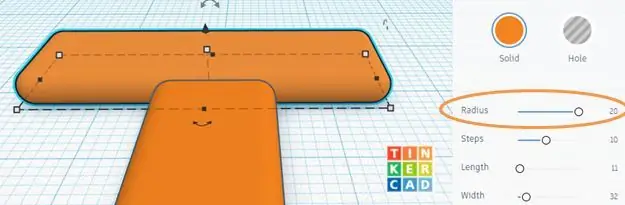
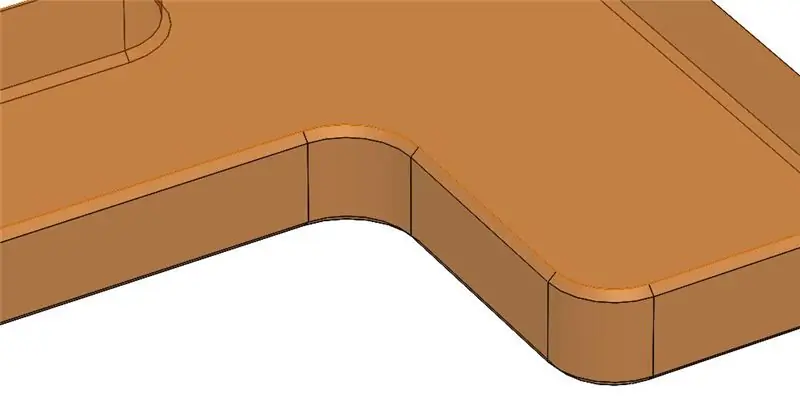
Selanjutnya saya filleted sudut untuk membuatnya bulat dan tidak runcing tetapi Anda dapat membuatnya dengan atau tanpa fitur ini.
Saya juga melubangi bagian kanan atas untuk mendapatkan kesan yang lebih estetis dan ergonomis pada produk.
Ergonomi = Bagaimana desain produk telah dioptimalkan untuk penggunaan manusia (misalnya lebih nyaman)
Di tinker CAD Anda akan melakukan fitur ini dengan mengubah radius
(Langkah ini opsional)
Langkah 3: Lubang Kunci = Dicetak 3D
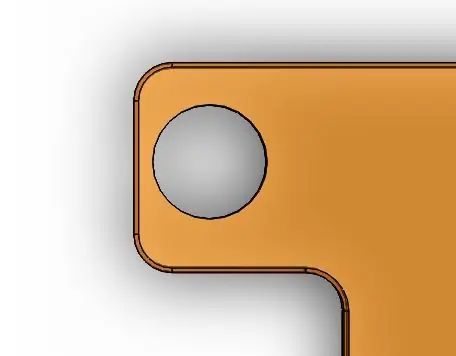

Selanjutnya Anda perlu menambahkan lubang, agar token Anda dapat masuk ke kunci Anda, sehingga Anda tidak lupa ketika Anda pergi ke toko.
Gambarlah lubang pada pegangannya dan ketika senang, potong atau ubah silinder menjadi lubang di Tinker CAD.
Anda harus berhati-hati untuk tidak membuat lubang pada pegangan untuk menutup ke samping jika tidak maka akan menjadi lemah dan mungkin patah, coba dan sisakan setidaknya 2mm
Langkah 4: Personalisasi = Dicetak 3D
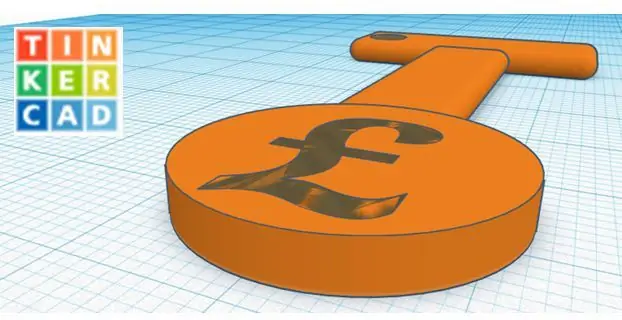

Selanjutnya Anda dapat menambahkan fitur khusus ke desain untuk mempersonalisasikannya dan menjadikannya milik Anda. Jika Anda melakukan ini, Anda perlu menggambar pada bentuk dan mengekstrusi potongan atau memasukkan teks CAD tinker dan mengubahnya menjadi lubang sehingga itu adalah bagian dari desain.
Saya menaruh tanda pound di atasnya namun Anda bisa meletakkan inisial atau bentuk di atasnya.
(Langkah ini opsional)
Langkah 5: Cetak = Dicetak 3D

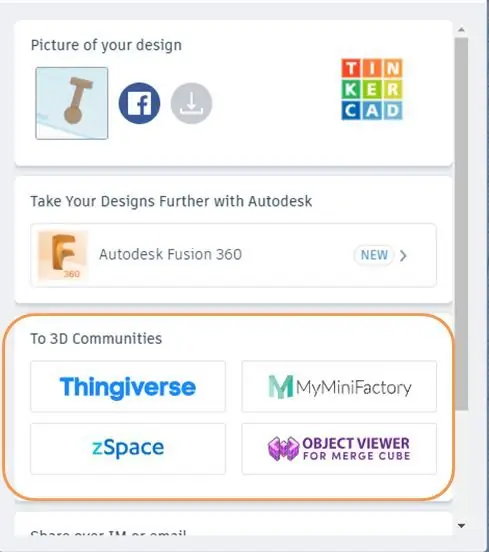
Sekarang Anda harus mengikuti instruksi printer 3D Anda untuk mencetak desain.
jika Anda tidak memiliki printer 3D, Anda dapat membuatnya di Tinker CAD dan Anda dapat mengirimkannya untuk dicetak
Menggunakan ABS (Plastik) berwarna berbeda dapat memberikan hadiah pribadi yang bagus!!!
Langkah 6: PEMOTONGAN LASER
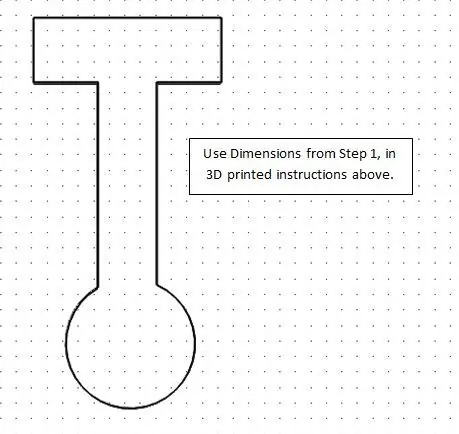
Saya menggambar desain saya dalam desain 2D tetapi ada perangkat lunak lain yang dapat melakukan pekerjaan yang sama seperti Tinker CAD yang memungkinkan Anda membuatnya dalam 3D dan mentransfernya ke 2D untuk dipotong dengan laser.
Saya mulai dengan menggambar pegangannya terlebih dahulu. Ini Anda dapat menyesuaikan sebanyak yang Anda inginkan dan dapat membuatnya bulat, persegi panjang seperti yang saya lakukan atau Anda dapat meruncingkan sisi-sisinya, terserah Anda.
Anda kemudian perlu menggambar tulang belakang persegi panjang untuk token di mana pegangan dan koin akan duduk di kedua ujungnya. ketika Anda membuat ini, Anda perlu menyadari bahwa jika terlalu pendek jari-jari Anda tidak akan pas di antara pegangan dan koin dan terlalu panjang akan menghalangi saat masuk. Saya bereksperimen dan menemukan bahwa panjang ini paling cocok untuk saya ^. Selanjutnya Anda perlu membuat ujung koin di mana saya menggunakan diameter 11mm namun Anda harus menyadari seberapa presisi pemotong laser Anda.
Langkah 7: PEMOTONGAN LASER
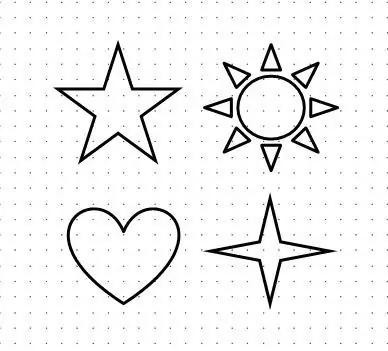
Selanjutnya Anda dapat menambahkan fitur khusus ke desain untuk mempersonalisasikannya dan menjadikannya milik Anda. Jika Anda melakukan ini, Anda perlu menggambar pada bentuk dan mengetsanya saat mencetak sehingga itu adalah bagian dari desain. Biasanya Anda melakukan ini dengan mengubah warna garis.
Saya menaruh tanda pound di atasnya namun Anda bisa meletakkan inisial atau bentuk di atasnya.
(Langkah ini opsional)
Langkah 8: PEMOTONGAN LASER

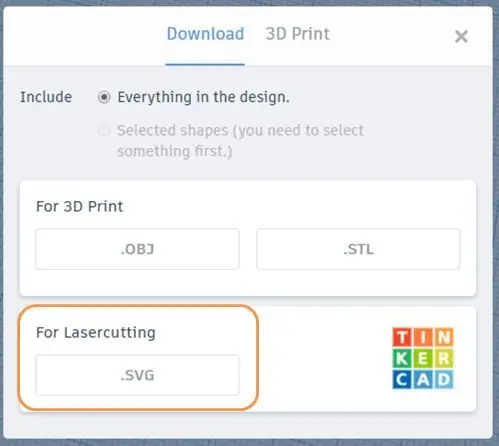
Selanjutnya Anda perlu mentransfer desain Anda dan mencetaknya ke selembar akrilik 3mm.
Kegembiraan akrilik adalah Anda memiliki pilihan yang lebih banyak dibandingkan dengan pencetakan 3D dan juga lebih cepat dalam menghasilkan produk
Direkomendasikan:
Keranjang Belanja Cerdas: 4 Langkah

Keranjang Belanja Cerdas: Proyek Keranjang Belanja Cerdas (Troli) dilakukan otomatisasi yang berlaku dan membuat hidup orang lebih mudah. Troli ini memiliki kemampuan yang berbeda termasuk melacak orang, pengenalan gerakan, mengambil dan menempatkan objek dengan lengan robot 3DOF dan
Keranjang Belanja Cerdas Terkendali Smartphone: 7 Langkah

Keranjang Belanja Cerdas Terkendali Smartphone: Mengunjungi mal bisa menyenangkan. Tetapi menyeret Keranjang Belanja saat Anda mengisinya dengan barang-barang adalah sesuatu yang benar-benar menjengkelkan. Rasa sakit karena mendorongnya melalui gang sempit itu, membuat tikungan tajam itu! Jadi, inilah (semacam) tawaran yang Anda
Troli Belanja Dengan Charger: 8 Langkah

Troli Belanja Dengan Pengisi Daya: Troli belanja kami dengan pengisi daya ke perangkat ini bekerja dengan dua jenis terbarukan, surya dan kinetik. Mereka bekerja secara otomatis, tanpa perlu campur tangan manusia. Dan maaf untuk bahasa Inggris saya, saya menggunakan penerjemah. Kami akan membutuhkan barang-barang ini: 1x moto
Kulkas Cerdas dan Daftar Belanja: 11 Langkah

Kulkas Cerdas dan Daftar Belanja: Dengan kulkas pintar dan daftar belanja, Anda dapat memantau kebiasaan belanja Anda. Anda dapat membuat daftar belanja sehingga Anda hanya perlu membuka ponsel saat berada di toko kelontong. Proyek ini juga dapat diterapkan pada lemari atau laci
Loker Keranjang Belanja EMP: 12 Langkah (dengan Gambar)

Loker Keranjang Belanja EMP: Pernah memperhatikan garis kuning yang dicat di tempat parkir di sekitar banyak supermarket dan toko ritel? Garis kuning ajaib memancarkan sinyal yang menyebabkan kereta berhenti di jalurnya, mencegah kereta meninggalkan tempat parkir. Sekarang Anda dapat membangun y
